技术员解答win8系统电脑无法安装ipx协议提示未能添加要求的功能的方法
今天和大家分享一下win8系统电脑无法安装ipx协议提示未能添加要求的功能问题的解决方法,在使用win8系统的过程中经常不知道如何去解决win8系统电脑无法安装ipx协议提示未能添加要求的功能的问题,有什么好的办法去解决win8系统电脑无法安装ipx协议提示未能添加要求的功能呢?小编教你只需要1、首先点击下载“win8专用ipx协议补丁”; 2、下载后解压,打开文件夹,将“inf”和“system32”两个文件夹复制起来,打开计算机拷贝到C:windows 文件夹中(注意,解压后有32位和64位专用的补丁,按系统版本复制)就可以了。下面小编就给小伙伴们分享一下win8系统电脑无法安装ipx协议提示未能添加要求的功能具体的解决方法:
1、首先点击下载“win8专用ipx协议补丁”;
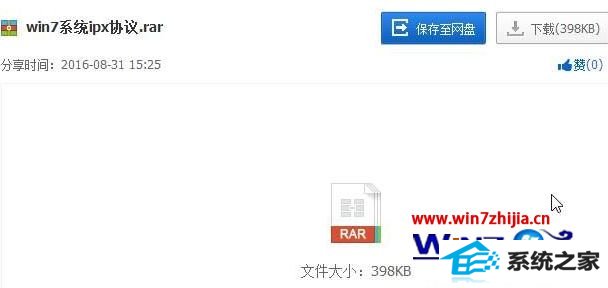
2、下载后解压,打开文件夹,将“inf”和“system32”两个文件夹复制起来,打开计算机拷贝到C:windows 文件夹中(注意,解压后有32位和64位专用的补丁,按系统版本复制);

3、点击开始菜单,打开”控制面板“,在“查看方式”修改为“类型”,依次点击”网络和internet“→”网络连接“;

4.、在本地连接上单击右键,选择属性;

5、在“本地连接 属性”界面点击“安装”;

6、选中“协议”,点击添加;
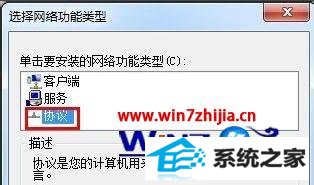
7、在左侧选中“Microsoft”,然后双击右侧的“ipx/spx....”选项,即可成功安装。
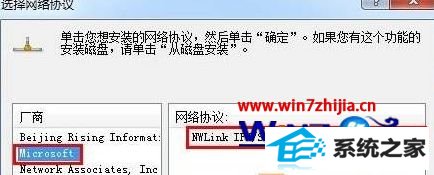
关于win8电脑无法安装ipx协议提示未能添加要求的功能如何解决就给大家介绍到这边了,有遇到这样情况的用户们可以参照上面的方法来解决吧。
- 栏目专题推荐
 系统之家Win10 清爽装机版64位 2020.11系统之家Win10 清爽装机版64位 2020.11
系统之家Win10 清爽装机版64位 2020.11系统之家Win10 清爽装机版64位 2020.11 番茄花园Win10 安全装机版 2021.03(32位)番茄花园Win10 安全装机版 2021.03(32位)
番茄花园Win10 安全装机版 2021.03(32位)番茄花园Win10 安全装机版 2021.03(32位) 电脑公司Window10 v2020.05 32位 大神装机版电脑公司Window10 v2020.05 32位 大神装机版
电脑公司Window10 v2020.05 32位 大神装机版电脑公司Window10 v2020.05 32位 大神装机版 系统之家Win7 官网装机版 2020.06(32位)系统之家Win7 官网装机版 2020.06(32位)
系统之家Win7 官网装机版 2020.06(32位)系统之家Win7 官网装机版 2020.06(32位) 系统之家win10免激活64位精选超速版v2021.11系统之家win10免激活64位精选超速版v2021.11
系统之家win10免激活64位精选超速版v2021.11系统之家win10免激活64位精选超速版v2021.11 系统之家Windows10 正式装机版64位 2020.07系统之家Windows10 正式装机版64位 2020.07
系统之家Windows10 正式装机版64位 2020.07系统之家Windows10 正式装机版64位 2020.07
- 系统教程推荐
- 保护win 10系统安全组策略禁止页面自动下载配置
- win10系统鼠标光标总是乱移动的还原步骤
- 快速恢复win10系统右键发送到选项为空白的办法
- 笔者详解win10系统U盘装系统提示windows找不到文件C:\windows\explor
- 老友设置win8系统从视频中提取音频文件的教程
- 绿茶设置win10系统打印机显示叹号无法打印的步骤
- win10系统电脑连接Mp3/Mp4后无法识别的解决办法
- Msdn订阅网站发布win7创意者升级iso镜像下载
- 小编为你win10系统休眠时断网的办法
- 主编为你win10系统文件夹共享权限设置 的教程
- 禁用Ghost win7旗舰版锁屏(日升级)_win7旗舰版锁屏
- 老司机恢复win8系统打开网页无法加载视频的教程
- 彻底隐藏win10系统隐藏的文件夹
- win10系统右键如果添加office的word/Excel/ppt功能
- 电脑店恢复win10系统打开迅雷影音播放视频闪退的方法
